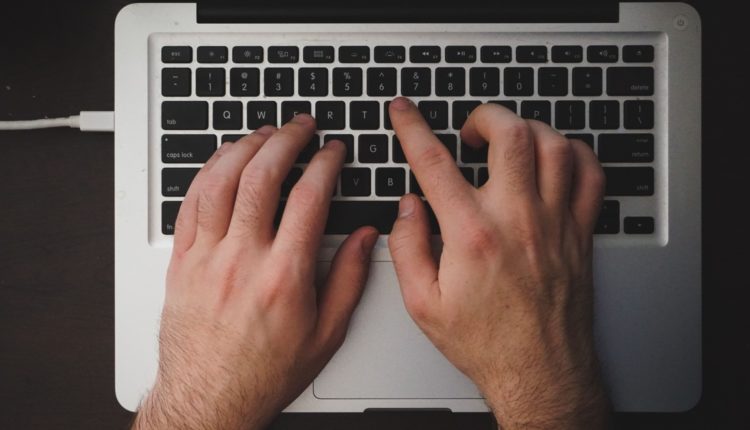Touches de raccourci Google Talk : astuce pour gagner du temps
Un raccourci est une touche (ou une combinaison de touches) du clavier utilisée pour exécuter une fonction spécifique dans un programme logiciel.
Des exemples courants de touches de raccourci sont Ctlr+C/Ctrl+V pour copier/coller et Alt+F4 pour fermer la fenêtre.
Normalement, les fonctions informatiques sont exécutées à l'aide de la souris, mais l'avantage des raccourcis clavier est de gagner du temps car la main n'a pas besoin de quitter le clavier. Les raccourcis clavier sont également appelés touches de raccourci, touches d'accélération, combinaison de touches et raccourcis clavier.
Récemment, j'ai écrit sur les fonctionnalités de formatage de texte masqué de Google Talk. Voici quelques raccourcis clavier non documentés qui vous aideront à gagner du temps et à travailler plus intelligemment :
F9 – Ouvrir Gmail pour envoyer un e-mail au contact actuel.
F11 – Il initie un appel avec votre contact sélectionné.
F12 – Il annule un appel.
Esc – Il ferme la fenêtre actuelle.
Alt + F4 – Il ferme la fenêtre actuelle. (même effet avec Ctrl + F4)
Alt + Esc – Il minimise les fenêtres Gtalk une par une.
Windows + ESC – Ouvrez Google Talk (s'il est réduit ou dans la barre d'état)
Tab – Passe à la prochaine fenêtre gtalk ouverte. (même effet avec Ctrl+tab et Shift+tab)
Shift + Tab – La même chose fait que Tab mais en sens inverse.
(Les 4 raccourcis ci-dessous ne fonctionnent que pour le champ de texte dans la fenêtre principale de Google Talk pour rechercher des contacts. Je me demande qui les utilise ?)
Ctrl + Maj + L – Basculer entre les points, les chiffres, les lettres, les majuscules, les chiffres romains et les chiffres romains majuscules
Ctrl + E – Il centralise le texte sélectionné ou la ligne actuelle.
Ctrl + R – Il justifie à droite le texte sélectionné ou la ligne actuelle.
Ctrl + L – Il justifie à gauche le texte sélectionné ou la ligne actuelle.
Quelques autres informations Gtalk :
1 Vous n'avez pas à dire OUI ou NON lorsque quelqu'un vous ajoute. Ignorez-le simplement et la demande disparaîtra.
2 Un message peut comporter 32767 caractères.
3 Vous pouvez modifier votre nom de chat Gtalk dans la page de compte.
(Cependant, il y a quelques problèmes si vous avez intégré Gtalk avec oukut. (Cliquez ici pour voir)
4 L'ajout d'une URL Web dans un message personnalisé en fera un lien cliquable.
5 Gtalk prend en charge ces émotions suivantes et elles se transforment en couleur bleue.
😐 :-O 😡 😛 😀 😉 🙁 😐 :O 😡 😛 😀 🙂 🙁 ;-| ;-O ;-x ;-P ;-D 😉 ;-( ;| ;O ;x ;P ;D 😉 ;( B-| BO Bx BP BD B-) B-( B'( BO Bx BD B) B(B)
Cependant, il existe des émoticônes cachées pour Gtalk.
Articles Liés
Comment obtenir les dernières nouvelles sur google talk ?
Fonctionnalité de formatage de texte masqué dans Google Talk
 Google parle des émoticônes secrètes
Google parle des émoticônes secrètes
 Le surnom Gtalk n'est pas mis à jour. Problème et solution
Le surnom Gtalk n'est pas mis à jour. Problème et solution
 Google talk Enhancer – Messagerie Gplus
Google talk Enhancer – Messagerie Gplus
PS : Ces émoticônes ou smileys peuvent ou non fonctionner pour les nouveaux Hangouts, Duo et Allo.